wps下载的模板保存在哪里 怎么把WPS文字里的表格保存为模板
经验直达:
- 怎么把WPS文字里的表格保存为模板
- wps下载的模板保存在哪里
- 如何使用手机wps为ppt添加模板
一、怎么把WPS文字里的表格保存为模板
- 打开一个表格
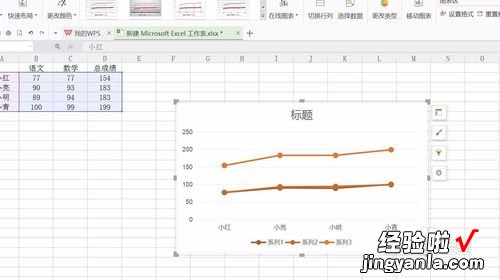
- 右键单击图表,在弹出的菜单里选择“另存为模板”
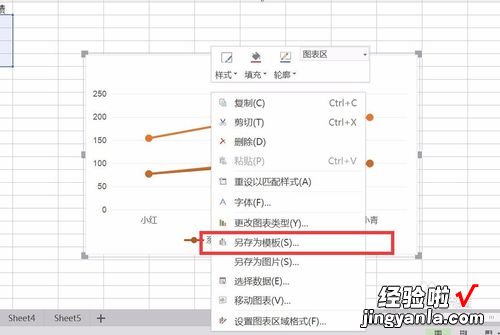
- 点击保存
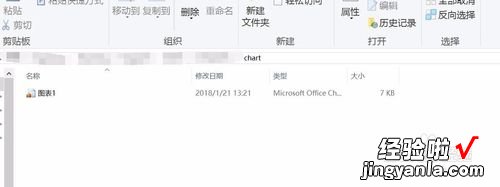
- 保存好后,要使用的话,首先点击excel表格里的图表,“插入”——“图表”
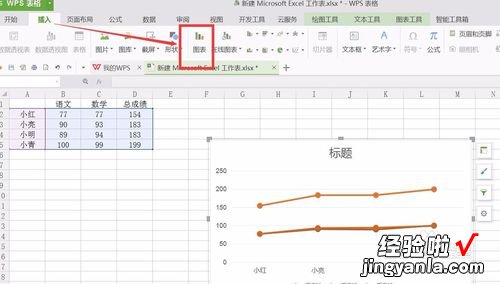
- 点击“模板”,然后选择里面的图表,点击确定
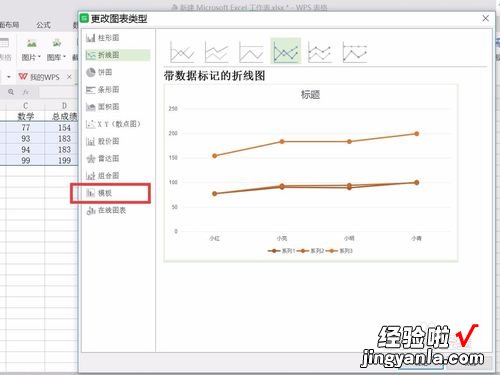
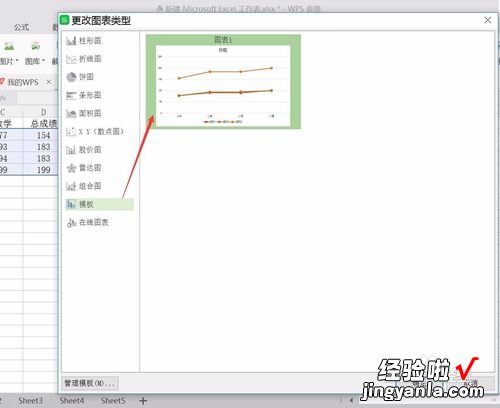

- 多保存几个经常用的图表,这样可以快速调用图表,不用花时间再找图表再调整,提高工作效率
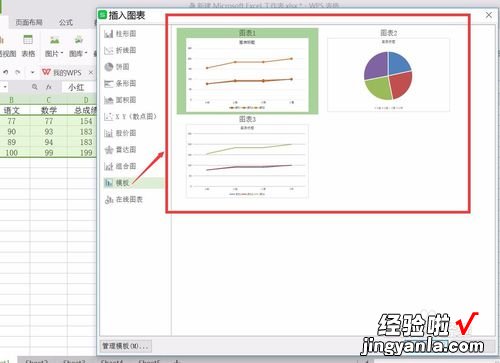
- 如果要删掉里面的图表模板,可以点击“插入”—“图表”—“模板”—“管理模板”
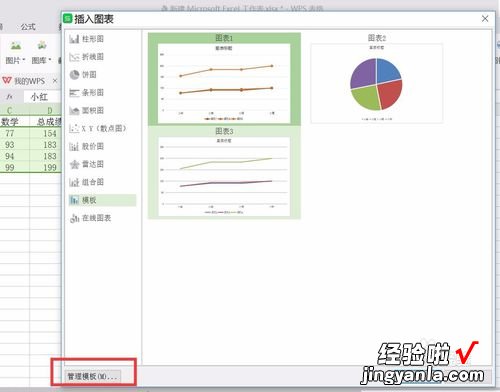
- 点击以后,自动弹出保存模板的文件夹
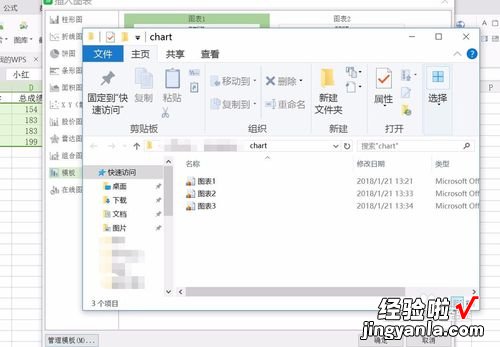
- 右键单击文件,然后选择删除,或者是直接点击菜单栏上面的“删除” , 再次看模板里面的图表,刚才删掉的模板已经没有了
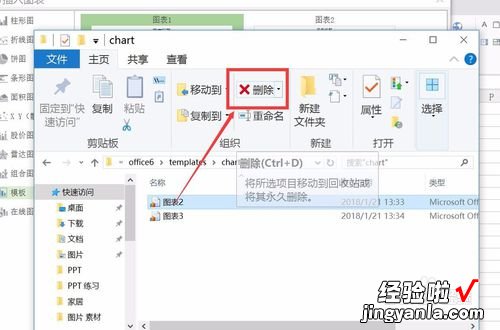
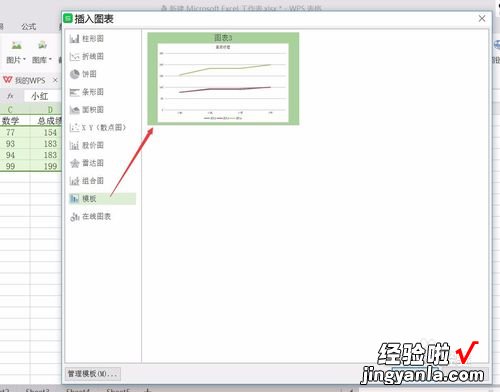
二、wps下载的模板保存在哪里
先下载模板:
1、打开wps软件,点击右上角的wps的图标,然后点击新建——从在线模板新建;
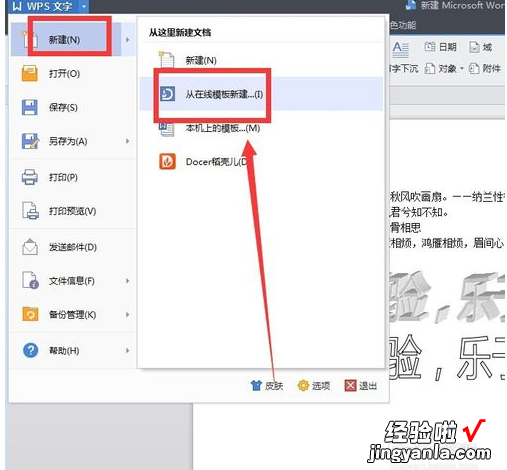
2、这里有很多免费模板可供选择 , 在这里就选择一个简历模板;
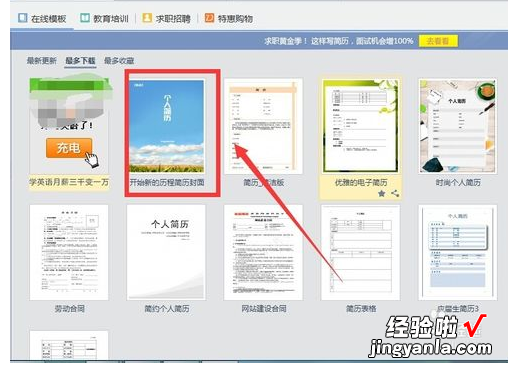
3、点击想要的那个模板 , 然后跳出模板预览窗口,点击立即下载按钮,开始下载;
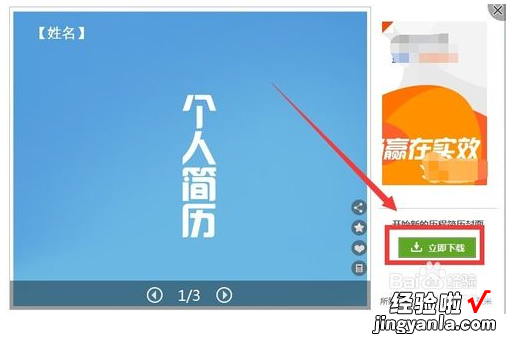
4、模板下载完 , 会自动打开在新页面上,可以直接在上面编辑啦,编辑完记得保存 。
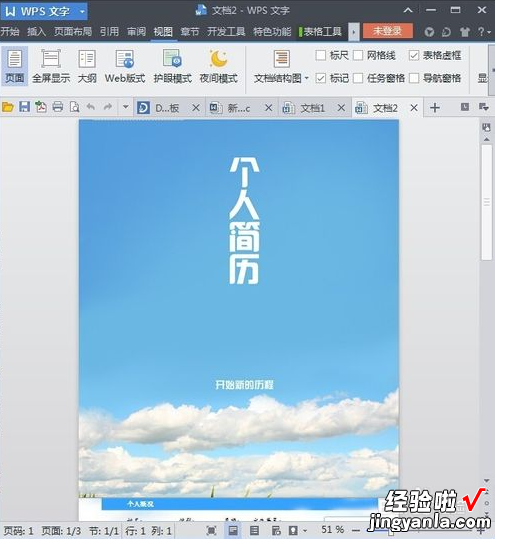
找到wps模板文件:
1、切换回模板下载页面 , 点击窗口Docer-在线模板;
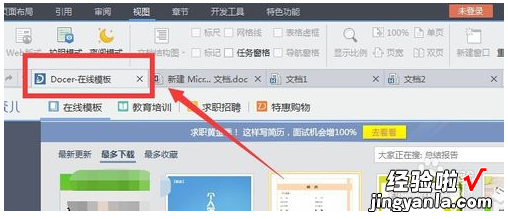
2、在右下角有个下载按钮,点击它 , 可以查看下载过的模板;
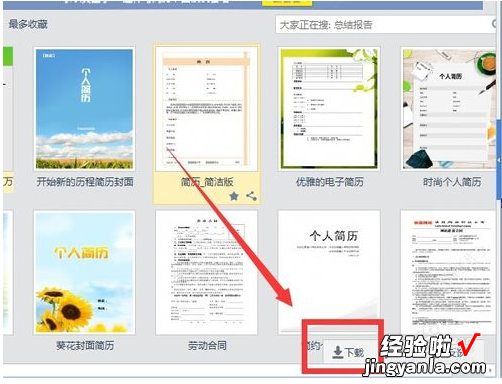
3、在下载过的模板右边有个文件夹图标,可以打开模板储存文件夹;
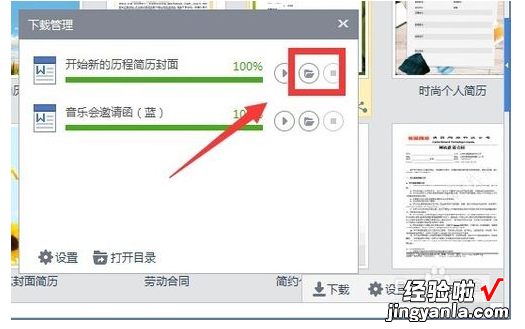
4、在储存文件夹的模板中,可以看到下载的所有模板文件 , 把它们复制出来,以便日后常用 。
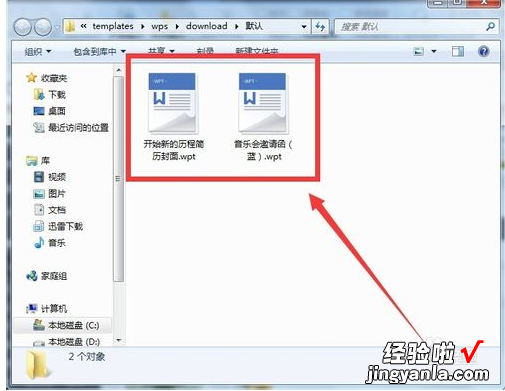
三、如何使用手机wps为ppt添加模板
我们在制作ppt演示文稿的时候 , 一般都会通过套用模板来提高工作效率,那么,我们应该如何使用手机wps来为ppt添加模板呢?下面就让我告诉你使用手机wps为ppt添加模板的方法,希望对大家有所帮助 。
使用手机wps为ppt添加模板的方法首先打开手机WPS
使用手机wps为ppt添加模板的步骤图1点击新建一个演搞
使用手机wps为ppt添加模板的步骤图2想左拉动选项卡到“免费”类型的选项
使用手机wps为ppt添加模板的步骤图3点击“免费”
使用手机wps为ppt添加模板的步骤图4选择一个喜欢的模板
使用手机wps为ppt添加模板的步骤图5需要登录账号
使用手机wps为ppt添加模板的步骤图6等待模板下载完成
使用手机wps为ppt添加模板的步骤图7之后就进入到PPT并自动使用模板啦
使用手机wps为ppt添加模板的步骤图8最后我们可以在模板上进行操作
使用手机wps为ppt添加模板的步骤图9看了如何使用手机wps为ppt添加模板的人还看:
1. 手机wps如何为ppt添加视频
2. 如何使用手机wps为ppt添加切换效果
3. 如何使用手机wps为ppt添加文本框
4. 手机wps如何编辑幻灯片模板
5. 如何使用手机wps播放ppt演示文稿
【wps下载的模板保存在哪里 怎么把WPS文字里的表格保存为模板】6. 如何使用手机wps为ppt添加图表
